חבר מקלדת Bluetooth ל- iPad
המקלדת שעל המסך באייפד עובדת מצוין לגלישה בסיסית ולצריכת מדיה. אם אתה רוצה לכתוב הרבה על זה, הוספת מקלדת Bluetooth היא הדבר הטוב ביותר שלך. כך תוכלו לחבר את זה.

קרדיט צילום: liewcf
ראשית, באייפד שלך עבור אל הגדרות >> כללי >> Bluetooth.
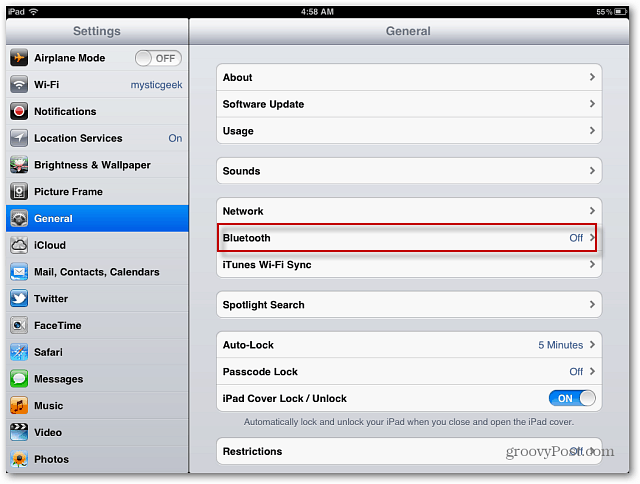
כעת העבירו את המחוון למצב ON. שדה המכשירים יציג וכעת הוא מחפש מכשירי Bluetooth.
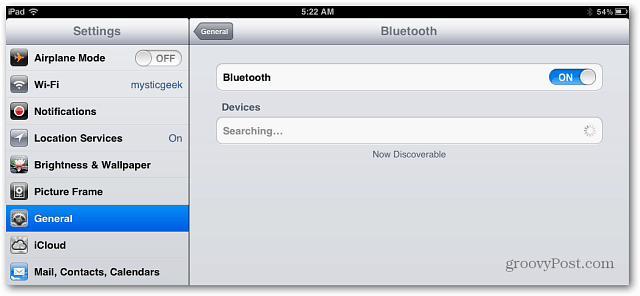
אני מחבר מקלדת Bluetooth שהגיעהעם תיק האייפד שלי. ודא שיש לך סוללות במקלדת, הדלק אותה ולחץ על Connect. זכור שכל מקלדת Bluetooth שונה, אך התהליך זהה למעשה.
כאשר הוא רואה את המקלדת, הקש על השם שלה. ואז תוצג הודעה המודיעה לך להקליד קוד בן ארבע ספרות במקלדת ה- Bluetooth שלך ולחץ על Enter.
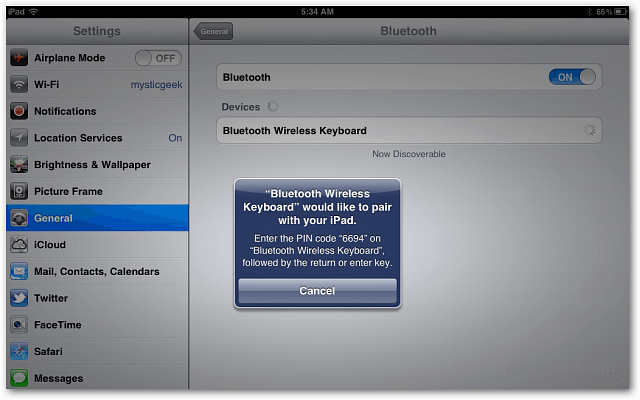
כעת תראה שהמקלדת מחוברת ל- iPad שלך.
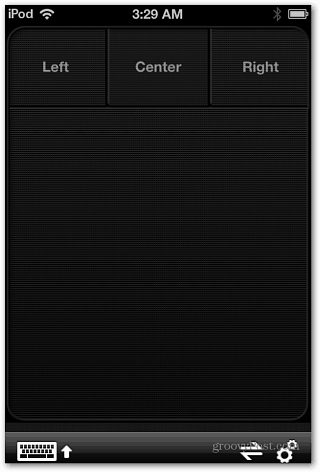
עכשיו פתח את הדוא"ל שלך או את אפליקציית עיבוד התמלילים המועדפת עליך - אני משתמש בדפים והתחל להקליד.
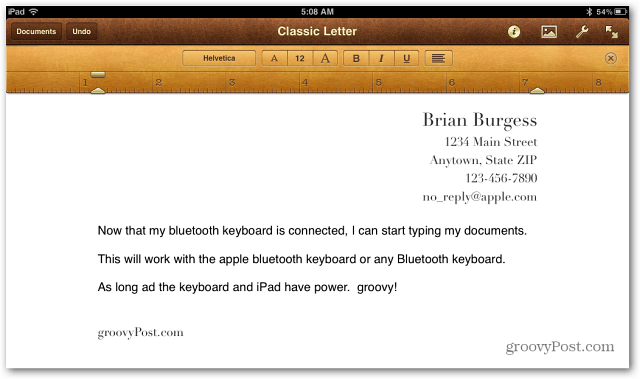
אם יש לך מקלדת Bluetooth אחרת שכבר הותאמה ל- iPad שלך, הקש על החץ הכחול שליד Connected.
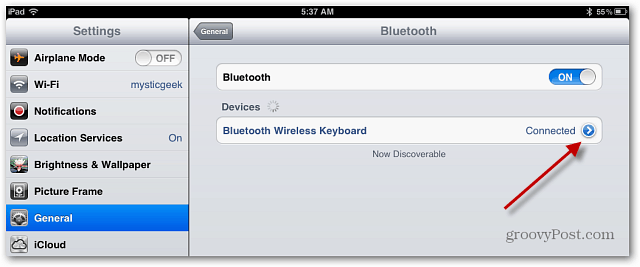
ואז במסך הבא הקש על שכח את המכשיר הזה.
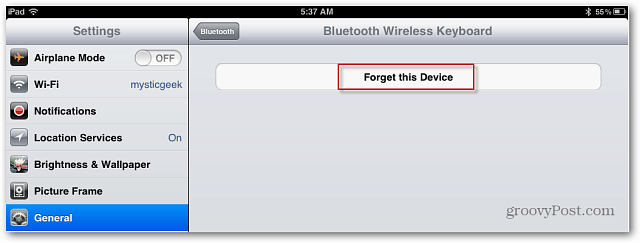
לחץ על אישור וחזור על השלבים שלמעלה כדי לחבר את המקלדת החדשה.
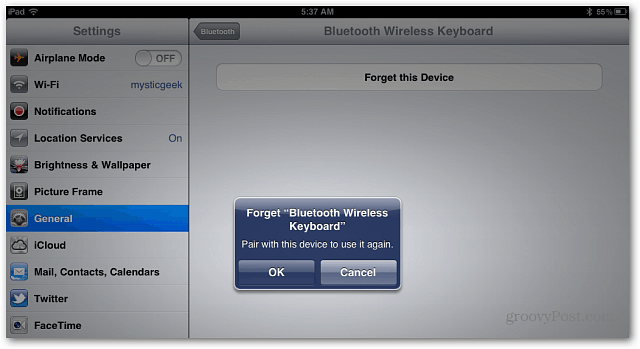
אם אינך מעריץ את המקלדת שעל המסך ורוצה להפוך את ה- iPad שלך למכשיר פרודוקטיביות טוב יותר, הוסף מקלדת Bluetooth. תעשה הרבה יותר ככה.










השאר תגובה